Прошивка Qualcomm Hs USB Qdloader 9008
Пытаясь прошить свой мобильный телефон, и потерпев по различным причинам неудачу, пользователь может обнаружить, что гаджет перестал подавать признаки жизни. И при подключении к ПК определяется как « Qualcomm HS-USB QDloader 9008 », который требует прошивки. Различные способы вывести устройство из данного «кирпичного» состояния оказываются неэффективными.
А специалисты сервисного центра или заламывают за ремонт солидную цену, или вовсе рекомендуют выкинуть девайс в мусорное ведро. В данном материале я разберу, какие есть способы вывести гаджет из данного состояния. А также какие инструменты нам в этом помогут.
Кирпичи бывают разные — чёрные, белые, красные…
Как известно, существуют несколько вариантов состояния телефона типа «кирпич» (brick).
| Очень лёгкий кирпич (very soft brick) | Данное состояние возникает из-за некорректно установленной прошивки, при этом гаджет подаёт признаки жизни – светится белый экран, видно лого, даже может быть доступна загрузочная анимация, возможен вход в рекавери. Сама же загрузка аппарата не происходит. |
| Лёгкий кирпич (soft brick) | В данном состоянии гаджет не включается, и может даже не подавать признаки жизни. При этом таблица разделов девайса не повреждена и доступна для работы. |
| Тяжёлый кирпич (hard brick) | Флеш память не видна, телефон определяется как com-порт. Повреждена цепь загрузчиков, а также, возможно, и сама таблица разделов. |
| Очень тяжёлый кирпич (hard hard brick) | Гаджет никак не определяется при подключении к ПК. |
С третьим (и довольно тяжёлым) случаем мы и имеем дело в нашей ситуации, когда подключенный к ПК телефон определяются как ком-порт HS-USB QDLoader 9008 .

Как восстановить возможность прошивки с названием Qualcomm Hs USB Qdloader 9008
Желая просто перепрошить полученный «hard brick 9008» пользователь обычно терпит неудачу. Методика восстановления таких девайсов довольно различна, выполняется пользователями на свой страх и риск, с отсутствием гарантии положительных результатов . При этом существуют как программные способы решения данной проблемы (будут рассмотрены мной ниже), так и аппаратные, реализуемые путём замыкания ряда контактов в девайсе (с большой вероятностью спалить устройство).
Итак, рассмотрим несколько программных способов решения проблемы:
Способ №1. Общее восстановление системы
Для проведения комплекса мероприятию по оживлению девайса рекомендуется использовать ОС Виндовс 7, установленную QPST (Qualcomm Product Support Tools) 429 версии и выше, а также файлы восстановления для вашего процессора (например, для процессора 8064 это файлы родной прошивки, различные xml-файлы, 8064_msimage.mbn и другие).
- Сначала нам необходимо восстановить «Qualcomm bootloader». Запускаем файл QPST Config.exe , переходимо во вкладку « Ports », кликаем на « Add New Port », выбираем возникший порт, и нажимаем на « ОК »;
- Затем, не закрывая конфигурационный файл, запускаем в той же папке файл emmcswdownload.exe. Затем выбираем наш порт, кликаем на « Browse » и подтверждаем;
- После этого слева сверху должно появиться изображение с компьютером и названием нашего порта в режиме « download »;
- В строке « Flash Programmer file » вводим «MPRG8064.hex » (у вас может быть другое название, соответствующее вашему процессору);
- В строке « Boot Image » вводим 8064_msimage.mbn (у вас вновь будет другое название);
- Устанавливаем галочки на опциях «Program Boot Loaders, Trusted Mode »;
- Забираем галочку с «Programm MMC device »;
- Устанавливаем галочку на «Search Path », и указываем программе папку, где имеются файлы программера 8064;
- Кликаем на «Load XML def » и грузим файл «rawprogram0.xm»;
- Теперь жмём на «Load patch def » и грузим файл «patch0.xml»;
- Кликаем на « Download », после чего гаджет должен перейти в состоянии «лёгкий кирпич», и выйти из состояния порта 9008.
Способ №2. Подходит для телефонов с прошивкой LG
Порядок действий для устранения проблемы с Qualcomm Hs USB Qdloader 9008 на устройствах LG:
- Загрузите и установите драйвера к вашему телефону на ПК;
- Загрузите и установите на ПК программу для прошивки (восстановления) устройств « BoardDiag »;
- Загрузите TOT-файлы;
- Распакуйте все эти архивы (включая ТОТ-файлы) в какую-нибудь директорию на диске С;
- Изымите аккумулятор из гаджета;
- Подключите девайс к ПК через ЮСБ-кабель;
- Вставьте аккумулятор обратно;
- Запустите «BoardDiag» и установите настройки так, как на картинке:
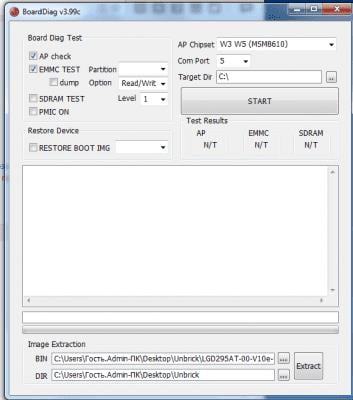
- AP Chipset : W3 W5 (ms8610);
- Com Port : получите номер порта из диспетчера устройств;
- Target Dir : Новая папка, созданная вами на диске С;
- BIN : Выберите .tot-файл;
- DIR : Новая папка, созданная вами на диске С.
- Нажмите на кнопку « Extract » и дождитесь окончания процесса;
- Убедитесь, что стоят галочки на опциях « AP Check » и « EMMC Test »;
- Нажмите на « START » и дождитесь, пока программа завершит требуемые операции;
- После завершение отсоедините смартфон от ПК;
- Вновь изымите батарею, подождите пару секунд, вставьте её обратно, и попытайтесь зайти в « Download mode » (удерживаем клавишу «громкость плюс» и подключаем к ЮСБ компьютера). Если получилось – значит вы можете прошить ваш гаджет.
Способ №3. Альтернативный способ решить проблему
Этот способ подходит, если вышеуказанные инструкции не дали результата:
- Используйте ПК с установленной Виндовс 7;
- Скачайте и установите программу « MiPhone », содержащую « MiFlash »;
- Подключите гаджет к ПК (устройство определяется как «Qualcomm HS-USB QDLoader 9008 COM плюс какой-либо номер);
- Скачиваем оригинальную прошивку для « FastBoot »;
- Затем запускаем «MiFlash», и пробуем прошить телефон (в программе гаджет также определяется как ком-порт с каким-либо номером);
- Во время прошивки не отключайте девайс, даже если начнёт активно мигать красный диод. Рекомендуется оставить ПК с подключенным к нему гаджетом до тех пор, пока диод не перестанет мигать (некоторые пользователи оставляли такую систему на ночь);
- Отключите устройство от комптютера, затем вновь подключите, и попробуйте вновь прошить устройство;
- Устройство может отобразиться на ПК как несколько дисков, с необходимостью их форматирования. Форматировать ничего не надо;
- Снова запустите «Miflash», устройство может определиться как « device memory flash ». Вновь попробуйте его перепрошить;
- После прошивки нужно войти в « fastboot » без отключения телефона от ПК. Жмём кнопку увеличения громкости и питания – и если повезёт, то появится логотип;
- Далее вновь запустите «Miflash», устройство определится как положено, и, возможно, оживёт.
Заключение
Перечисленные выше способы имеют рекомендательный характер и не гарантируют 100% результата. Тем не менее, они помогли довольно многим пользователям. И могут быть рекомендованы как сподручный инструмент при борьбе с прошивкой в «кирпичном» состоянии Qualcomm Hs USB Qdloader 9008. Если же ни один из данных способов не оказался для вас эффективным, рекомендую обратиться на специализированный форум, где вам окажут помощь в решении вашего вопроса.
Источник: rusadmin.biz
Что такое qcmtusvc.exe? Это безопасно или вирус? Как удалить или исправить
qcmtusvc.exe это исполняемый файл, который является частью USB-драйверы Qualcomm для Windows Программа, разработанная Qualcomm Atheros, Программное обеспечение обычно о 12.15 MB по размеру.
Расширение .exe имени файла отображает исполняемый файл. В некоторых случаях исполняемые файлы могут повредить ваш компьютер. Пожалуйста, прочитайте следующее, чтобы решить для себя, является ли qcmtusvc.exe Файл на вашем компьютере — это вирус или троянский конь, который вы должны удалить, или это действительный файл операционной системы Windows или надежное приложение.

Qcmtusvc.exe безопасен, или это вирус или вредоносная программа?
Первое, что поможет вам определить, является ли конкретный файл законным процессом Windows или вирусом, — это расположение самого исполняемого файла. Например, такой процесс, как qcmtusvc.exe, должен запускаться из, а не из другого места.
Для подтверждения откройте диспетчер задач, выберите «Просмотр» -> «Выбрать столбцы» и выберите «Имя пути к изображению», чтобы добавить столбец местоположения в диспетчер задач. Если вы обнаружите здесь подозрительный каталог, возможно, стоит дополнительно изучить этот процесс.
Еще один инструмент, который иногда может помочь вам обнаружить плохие процессы, — это Microsoft Process Explorer. Запустите программу (не требует установки) и активируйте «Проверить легенды» в разделе «Параметры». Теперь перейдите в View -> Select Columns и добавьте «Verified Signer» в качестве одного из столбцов.
Если статус процесса «Проверенная подписывающая сторона» указан как «Невозможно проверить», вам следует взглянуть на процесс. Не все хорошие процессы Windows имеют метку проверенной подписи, но ни один из плохих.
- Находится в C: Program Files QUALCOMM Incorporated USB-драйверы Qualcomm для Windows вложенная;
- Издатель: Qualcomm Atheros
- Полный путь:
- Файл справки:
- URL издателя: www.qualcomm.com
- Известно, что до 12.15 MB по размеру на большинстве окон;
Если у вас возникли какие-либо трудности с этим исполняемым файлом, перед удалением qcmtusvc.exe вы должны определить, заслуживает ли он доверия. Для этого найдите этот процесс в диспетчере задач.
Найдите его местоположение (оно должно быть в C: Program Files QUALCOMM Incorporated Qualcomm USB Drivers For Windows ) и сравните его размер с приведенными выше фактами.
Если вы подозреваете, что можете быть заражены вирусом, вы должны попытаться исправить его немедленно. Чтобы удалить вирус qcmtusvc.exe, вы должны Загрузите и установите приложение полной безопасности, например Malwarebytes., Обратите внимание, что не все инструменты могут обнаружить все типы вредоносных программ, поэтому вам может потребоваться попробовать несколько вариантов, прежде чем вы добьетесь успеха.
Кроме того, на удаление qcmtusvc.exe сами могут повлиять функциональные возможности вируса. В этом случае необходимо включить Безопасный режим с загрузкой сетевых драйверов — безопасная среда, которая отключает большинство процессов и загружает только самые необходимые службы и драйверы. Когда вы можете запустить программу безопасности и полный анализ системы.
Могу ли я удалить или удалить qcmtusvc.exe?
Не следует удалять безопасный исполняемый файл без уважительной причины, так как это может повлиять на производительность любых связанных программ, использующих этот файл. Не забывайте регулярно обновлять программное обеспечение и программы, чтобы избежать будущих проблем, вызванных поврежденными файлами. Что касается проблем с функциональностью программного обеспечения, проверяйте обновления драйверов и программного обеспечения чаще, чтобы избежать или вообще не возникало таких проблем.
Согласно различным источникам онлайн, 3% людей удаляют этот файл, поэтому он может быть безвредным, но рекомендуется проверить надежность этого исполняемого файла самостоятельно, чтобы определить, является ли он безопасным или вирусом. Лучшая диагностика для этих подозрительных файлов — полный системный анализ с Reimage. Если файл классифицируется как вредоносный, эти приложения также удалят qcmtusvc.exe и избавятся от связанных вредоносных программ.
Однако, если это не вирус, и вам необходимо удалить qcmtusvc.exe, вы можете удалить Qualcomm USB Drivers For Windows со своего компьютера с помощью программы удаления, которая должна находиться по адресу: MsiExec.exe / I . Если вы не можете найти его деинсталлятор, вам может потребоваться удалить драйверы Qualcomm USB для Windows, чтобы полностью удалить qcmtusvc.exe. Вы можете использовать функцию «Добавить / удалить программу» в Панели управления Windows.
- 1. в Меню Пуск (для Windows 8 щелкните правой кнопкой мыши в нижнем левом углу экрана), нажмите Панель управления, а затем под Программы:
o Windows Vista / 7 / 8.1 / 10: нажмите Удаление программы.
o Windows XP: нажмите Установка и удаление программ.
- 2. Когда вы найдете программу USB-драйверы Qualcomm для Windowsщелкните по нему, а затем:
o Windows Vista / 7 / 8.1 / 10: нажмите Удалить.
o Windows XP: нажмите Удалить or Изменить / Удалить вкладка (справа от программы).
- 3. Следуйте инструкциям по удалению USB-драйверы Qualcomm для Windows.
Распространенные сообщения об ошибках в qcmtusvc.exe
Наиболее распространенные ошибки qcmtusvc.exe, которые могут возникнуть:
• «Ошибка приложения qcmtusvc.exe».
• «Ошибка qcmtusvc.exe».
• «qcmtusvc.exe — столкнулся с проблемой и будет закрыт. Приносим извинения за неудобства».
• «qcmtusvc.exe не является допустимым приложением Win32».
• «qcmtusvc.exe не запущен».
• «qcmtusvc.exe не найден».
• «Не удается найти qcmtusvc.exe.»
• «Ошибка запуска программы: qcmtusvc.exe.»
• «Неверный путь к приложению: qcmtusvc.exe.»
Эти сообщения об ошибках .exe могут появляться во время установки программы, во время выполнения связанной с ней программы, драйверов Qualcomm USB для Windows, при запуске или завершении работы Windows или даже во время установки операционной системы Windows. Отслеживание момента появления ошибки qcmtusvc.exe является важной информацией, когда дело доходит до устранения неполадок.
Как исправить qcmtusvc.exe
Чистый и аккуратный компьютер — один из лучших способов избежать проблем с драйверами Qualcomm USB для Windows. Это означает выполнение сканирования на наличие вредоносных программ, очистку жесткого диска с помощью cleanmgr и ПФС / SCANNOWудаление ненужных программ, мониторинг любых автозапускаемых программ (с помощью msconfig) и включение автоматических обновлений Windows. Не забывайте всегда делать регулярные резервные копии или хотя бы определять точки восстановления.
Если у вас возникла более серьезная проблема, постарайтесь запомнить последнее, что вы сделали, или последнее, что вы установили перед проблемой. Использовать resmon Команда для определения процессов, вызывающих вашу проблему. Даже в случае серьезных проблем вместо переустановки Windows вы должны попытаться восстановить вашу установку или, в случае Windows 8, выполнив команду DISM.exe / Online / Очистка-изображение / Восстановить здоровье, Это позволяет восстановить операционную систему без потери данных.
Чтобы помочь вам проанализировать процесс qcmtusvc.exe на вашем компьютере, вам могут пригодиться следующие программы: Менеджер задач безопасности отображает все запущенные задачи Windows, включая встроенные скрытые процессы, такие как мониторинг клавиатуры и браузера или записи автозапуска. Единый рейтинг риска безопасности указывает на вероятность того, что это шпионское ПО, вредоносное ПО или потенциальный троянский конь. Это антивирус обнаруживает и удаляет со своего жесткого диска шпионское и рекламное ПО, трояны, кейлоггеры, вредоносное ПО и трекеры.
Обновлен декабрь 2022:
- Шаг 1: Скачать PC Repair https://windowsbulletin.com/ru/%D1%84%D0%B0%D0%B9%D0%BB%D1%8B/%D0%B5%D1%85%D0%B5/Qualcomm-Atheros/USB-%D0%B4%D1%80%D0%B0%D0%B9%D0%B2%D0%B5%D1%80%D1%8B-%D0%B4%D0%BB%D1%8F-Windows/qcmtusvc-exe» target=»_blank»]windowsbulletin.com[/mask_link]
Qualcomm usb drivers for windows что это за программа
В этом руководстве мы покажем вам шаги по загрузке и установке драйверов Qualcomm HS-USB QDLoader 9008 на ваш компьютер. Когда дело доходит до среды Android, недостатка в настройках нет. Существует множество настроек, которые обычный пользователь может выполнять на своих устройствах. Кроме того, если вы перейдете к индивидуальной разработке, варианты будут еще больше.
Сразу после того, как вы разблокируете загрузчик устройства, у вас есть множество настроек, которые можно попробовать. К ним относятся установка кастомного рекавери, такого как TWRP, или перепрошивка кастомных ПЗУ. Точно так же вы также можете получить права администратора и доступ к системному разделу. Это может быть достигнуто путем рутирования вашего устройства через Magisk.
Как только вы это сделаете, вы сможете опробовать темы Substratum, модули Magisk, Xposed Framework и т. д. Но, как правило, у каждой медали есть две стороны, и здесь тоже самое. С одной стороны, эти настройки, как правило, добавляют больше возможностей вашему устройству и придают ему новый вид. Но с другой стороны, небольшая ошибка в прошивке этих бинарников и вы навлекаете беду.
Теперь слово «проблема» может соответствовать различным аспектам, таким как мягкий кирпич, бутлуп или жесткий кирпич. В то время как с первыми двумя можно легко справиться, именно с твердым кирпичом, кажется, крепкий орешек. Но не волнуйтесь, если в вашем арсенале есть нужный инструмент, вы легко сможете решить и эту проблему.
Говоря о правильных инструментах, ни один из них не может подойти лучше, чем драйверы Qualcomm HS-USB QDLoader 9008. Но что это за драйвера, зачем они нужны и как их установить? Ну, это руководство здесь, чтобы ответить на все эти вопросы. Итак, без лишних слов, приступим.
Что такое драйверы Qualcomm HS-USB QDLoader 9008

Возможно, вы знаете о драйверах USB. Они необходимы для того, чтобы ваш компьютер мог идентифицировать и, следовательно, взаимодействовать с вашим устройством. Затем это позволяет передавать файлы, использовать USB-модем среди прочего. Однако эти драйверы пригодятся только тогда, когда ваше устройство загружено и работает нормально. Затем идут инструменты платформы Android SDK.
Они необходимы вашему ПК, чтобы они могли взаимодействовать с устройством в режиме ADB или Fastboot. Опять же, их можно использовать только тогда, когда ваше устройство может хотя бы загрузиться. Он имеет преимущество перед обычными драйверами UYSB, поскольку вы также можете использовать их в устройствах Bootloop или Soft Brick.
Затем это позволяет вам прошивать файлы Fastboot ROM на ваше устройство с помощью команд Fastboot. Но что, если ваше устройство просто отказывается загружаться или, другими словами, находится в заблокированном состоянии? Что ж, когда это произойдет, оба вышеперечисленных драйвера не помогут. Вот где роль драйверов Qualcomm HS-USB QDLoader 9008.
Каждое устройство Android с базовым набором микросхем Qualcomm имеет дополнительный режим загрузки, известный как EDL или режим аварийной загрузки. Когда ваше устройство будет заблокировано, оно будет загружено в этот режим. Для решения этой проблемы существуют отдельные инструменты, такие как MSM Download Tool для OnePlus и Oppo или QPST для других устройств Qualcomm.
Но когда вы подключаете устройство с жестким кирпичом к ПК через USB-кабель, Windows не сможет идентифицировать его в исходном состоянии. Скорее это будет рассматриваться как ‘QHUSB_BULK‘ с желтым восклицательным знаком. В результате вы не сможете использовать ни один из вышеупомянутых инструментов. Здесь вам пригодятся драйверы Qualcomm HS-USB QDLoader 9008.
Вам просто нужно установить эти драйверы на свой компьютер. После этого последний сможет идентифицировать ваше устройство как Qualcomm HS-USB QDLoader 9008‘ в диспетчере устройств. Как только это будет сделано, вы можете легко использовать предпочитаемый инструмент для разблокировки, чтобы прошить прошивку на вашем устройстве и вернуть его к жизни. Таким образом, вы, возможно, получили прекрасное представление о важности этих драйверов. Давайте теперь проверим шаги его установки.
Скачать драйверы Qualcomm HS-USB QDLoader 9008
Существует два разных способа установки этих драйверов: автоматическая установка и ручная установка. Имея это в виду, загрузите файл драйвера в зависимости от метода, который вы собираетесь выбрать: Автоматическая установка драйвера: Ручная установка драйвера
Как установить драйверы Qualcomm HS-USB QDLoader 9008
Как видно из их названия, метод автоматической установки драйверов требует, чтобы вы просто запустили установочный файл. Принимая во внимание, что ручная установка драйвера требует нескольких дополнительных усилий в виде загрузки устройства в режим EDL и последующей установки драйвера. Мы перечислили инструкции для обоих этих методов, используйте тот, с которым вам удобнее работать.
Автоматическая установка драйверов Qualcomm HS-USB QDLoader 9008
- Дважды щелкните файл QDLoader HS-USB Driver.exe, чтобы запустить установку.
- Вам будет предложено выбрать между WWAN-DHCP и ETHERNET-DHCP, оставьте выбранным вариант по умолчанию и нажмите «Далее».
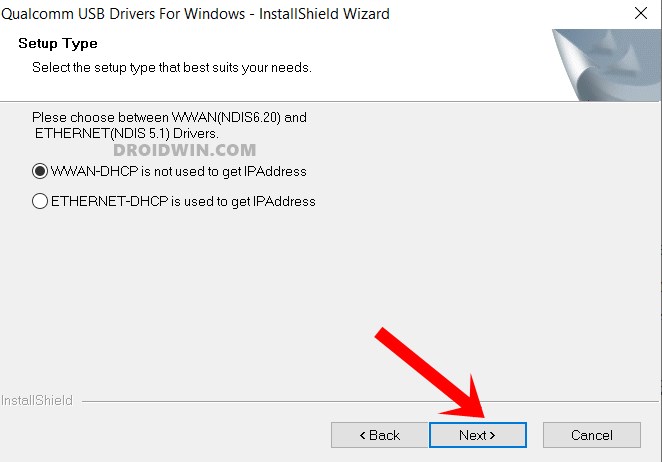
- Затем нажмите «Далее» на появившемся экране приветствия. Примите Условия и положения и нажмите Далее.
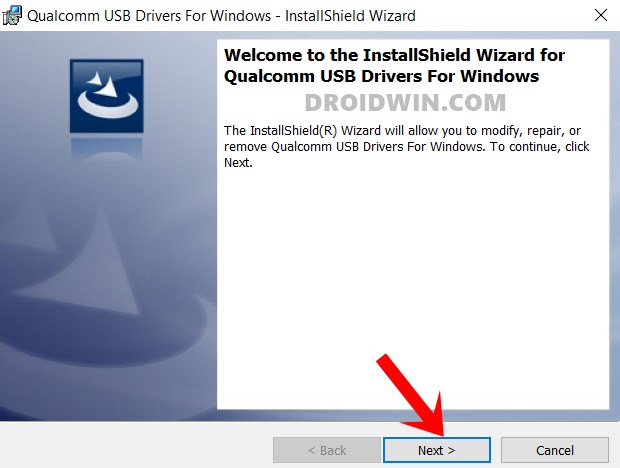
- Наконец, нажмите кнопку «Установить» и дождитесь завершения процесса.
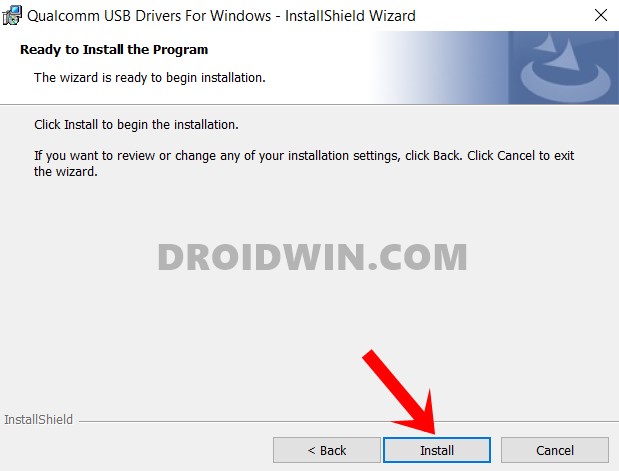
- Сделав это, нажмите кнопку «Готово». Теперь вам будет предложено перезагрузить компьютер, сделайте это в соответствии с инструкциями.

Итак, это был автоматический метод установки драйверов Qualcomm HS-USB QDLoader 9008. Теперь обратим внимание на ручной.
Как вручную установить драйверы Qualcomm HS-USB QDLoader 9008
- Для начала загрузите устройство в режим EDL и подключите его к ПК через USB-кабель. Если он был заблокирован, то, скорее всего, он уже был загружен в этот режим.
- Теперь извлеките содержимое ZIP-файла драйверов Qualcomm в любое удобное место на вашем ПК.
- Щелкните правой кнопкой мыши меню «Пуск» и выберите «Диспетчер устройств».
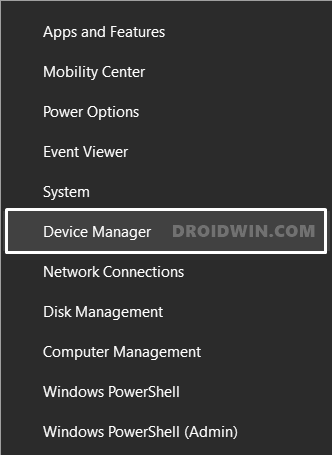
- В нем перейдите в раздел «Другие устройства», и вы должны увидеть, что ваше устройство идентифицировано как QHUSB_BULK. [If it’s not listed there, then don’t forget to check the Ports or Universal Serial Bus Controller section].
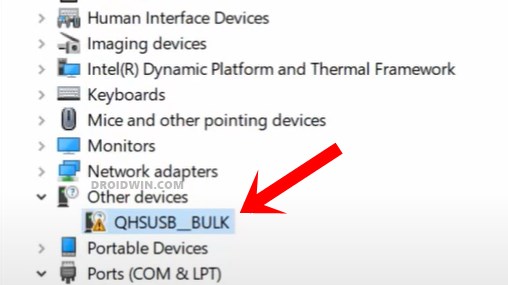
- Итак, щелкните правой кнопкой мыши QHUSB_BULK и выберите Обновить драйвер.

- В следующем окне нажмите «Просмотреть мой компьютер для обновления программного обеспечения драйвера».
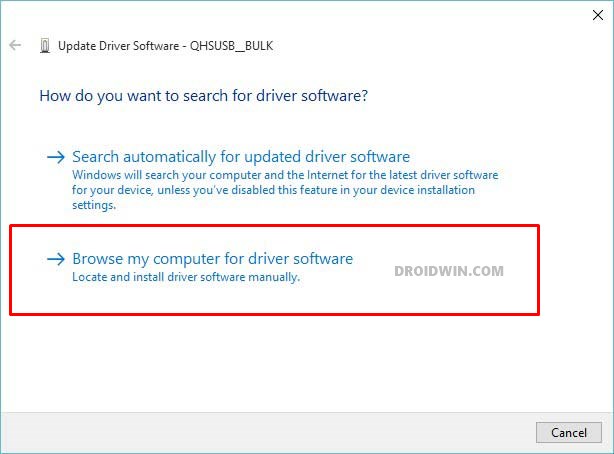
- Перейдите к извлеченным USB-драйверам Qualcomm, выберите всю папку и нажмите «Далее».
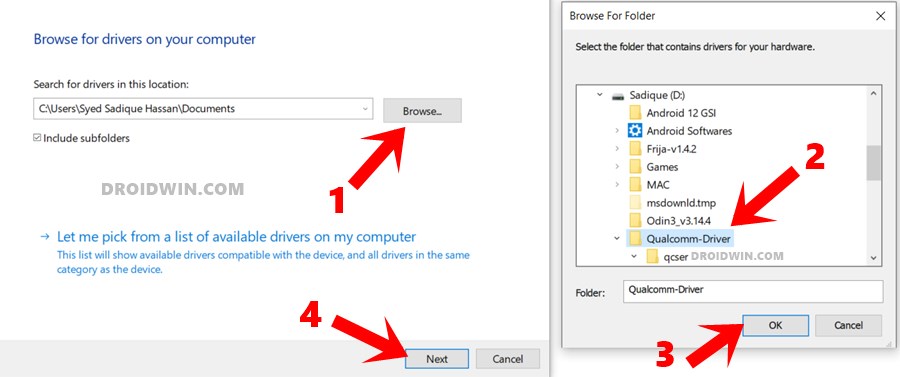
- Если на этом экране появится запрос, нажмите «Все равно установить этот драйвер», чтобы продолжить установку.
- После этого вы будете уведомлены о том же. Теперь вы можете закрыть диалоговое окно настройки и удалить устройство с ПК.

Итак, все это было из этого руководства о том, как загрузить и установить драйверы Qualcomm HS-USB QDLoader 9008. Если у вас есть какие-либо вопросы относительно вышеупомянутых шагов, сообщите нам об этом в комментариях. Мы вернемся к вам с решением в ближайшее время.
Источник: vgev.ru
Qualcomm usb drivers for windows что это за программа
Общие принципы восстановления загрузчиков на Qualcomm
Уровень сложности темы: очень сложный
ПРЕДУПРЕЖДЕНИЕ!!
ЕСЛИ ВЫ НЕ ПОНИМАЕТЕ УРОВЕНЬ РИСКА И МЕХАНИЗМ РАБОТЫ ПРИВЕДЕННЫХ УТИЛИТ
— ТО ВАМ ЛУЧШЕ НЕ ИСПОЛЬЗОВАТЬ МАТЕРИАЛЫ ДАННОЙ ТЕМЫ
— т.к. вместо восстановления — Вы можете ЕЩЕ БОЛЬШЕ УБИТЬ ВАШ АППАРАТ
(и в таком случае Вам лучше отдать аппарат тем кто более сведущ в данных вопросах)Прежде чем задавать вопросы
- ссылки на https://4pda.to/devdb/ (описание аппарата) и тему прошивки (/обсуждение) аппарата на 4pda
- под спойлер! инфо о разделах внутр. памяти — (желательно — с размерами разделов) (пример); возможно — попросить/получить в теме своего аппарата
- под спойлер! идентификаторы USB VID/PID аппарата во всех комбинациях кнопок/аккумулятора: проверить все варианты
- под спойлер! что было сделано с аппаратом перед тем, как он оказался в таком состоянии? что было испробовано из приведенных в теме методов/подходов?(детально!)
- под спойлер! вывод qblinfo одного из загрузчиков (/программера) — с прошивки (/дампа). (зачем, еще пример вывода )
- сколько часов на (родной?) зарядке был аппарат перед диагностикой? (FLCB ?); желательно — также уровень заряда аккумулятора (mV / mA) ?
- на скольких ПК (/каких ОС) было проведено диагностику?
- под спойлер! собственные соображения/предположения(/сомнения(/вопросы)) относительно возможных вариантов решения
зы: если у Вас нету возможности/желания предоставить информацию по всех пунктах выше, но есть желание получить совет от участников этой темы — сформулируйте вопрос в теме своего аппарата, а здесь — только линк на соотв. пост в теме Вашего аппарата;
если у кого нибудь из участников этой темы будет возможность/желание — то Вы получите ответ в теме Вашего аппарата
зыы: (рекомендовано) — Как правильно задавать вопросы?Утилита qblinfo официально добавлена в состав qtools.
Теперь актуальную версию сборки для Windows всегда можно скачать по этой ссылке.Пока только для одного «типа» платформ — 2-го, по моей классификации. К нему относятся, например, MSM8x10, MSM8x26, MSM8962, MSM8974, MSM8x92, MSM8994, APQ8084, MDM9x25, MDM9x35. Для этого класса характерна работа PBL по Сахаре, адреса IRAM 0xf8xxxxxx.
Предлагаю всем владельцам аппаратов на платформах такого типа запустить этот скрипт и выложить получившийся out.txt c указанием модели аппарата.
Кроме «теоретической» пользы в плане освоения платформы, это должно помочь в решении практической задачи подбора загрузчиков.Цель: «помочь ищущим на непростом пути восстановления кирпичей на Qualcomm»
основной акцент в теме будет уделен «последним версиям» SoC — MSM(/APQ)8x** на eMMC,
но т.к. «принципы общие» — то возможно полезно будет и для других серий SoC (MDM(/QSD)7x** на NAND(/MTD)собрать и систематизировать («привести к «удобо-понятному» виду) общую терминологию и определения
систематизировать и найти общие методологические принципы и подходы восстановления
собрать рабочие наборы («кейсы») восстановления кирпичей на Qualcomm
разработать типовые рекомендации по составлению «кейсов восстановления» аппаратов Qualcomm для которых нет готовых кейсовСписок открытых вопросов
- Возможно ли «самому собрать» (например в HEX-редакторе) «бут» (*msi_image.mbn) с дампов (dd) соотв. разделов (sbl1(/2(/3))+tz(/+hyp)) с рабочего аппарата? см. Ответы
- Зачем для переведения с 9008 в 9006 нужно прошивать всю цепочку загрузчиков? (ведь они же еще раз пере-прошиваются при заливке полной прошивки(/дампов разделов) в 9006)? см. Ответы
- Что такое куки (magic numbers) и зачем они «вообще» нужны («в чем их смысл»)? см. Ответы
- На всех ли аппаратах qualcomm работает метод «старта загрузки аппарата с «Внешней SD-карты»(1, 2)» в 9008-мом режиме?? зависит от значений в QFUSES
- ответы ув. vvevvevve, — лучше начать отсюда — и далее по теме (минимум 2 страницы)
- Возможно ли использовать один и тот же программер (xPRG****.hex(/mbn)) на разных аппаратах но с одним и тем же SoC? ответ1
зы: если после «Ответов» у Вас остались «вопросы» — то прежде чем «что-либо восстанавливать»:
или прочитать всю тему еще раз
или отдать аппарат для восстановления тем кто более сведущ в данных вопросахТермины (определения)
- «кирпич» («Brick»)
- «загрузчик» (bootloader) (Boot Loader)
- Secure Boot (Trusted Boot)
- Программер (флешер) xPRG****.hex (/.mbn)
- ****_msimage.mbn («бут»)
- Тест поинт (Test Point)
Общая теория
«литература» и заметки по темевиндовый драйвер RELINK косячит и его нужно обязательно удалить.
За место него нужно ставить гугловский или от вендора.How to generate the ****_msimage.mbn (как пример; на Windows с помощью QPST (emmcswdownload.exe))
Общие принципы восстановления загрузчиков на Qualcomm (Пост wladimir_tm #43253768)Готовые кейсы восстановления
Qualcomm Snapdragon S4 Pro APQ8064:
ZTE Nubia Z5 (NX501)- Emmcdl_Gui — Работа с устройствами Qualcomm, в режиме 9008
- FhF — Программа подбора программера (firehose) под устройство
- QLM CPU Info — Утилита для чтения записей QFPROM
QC-Privided:
OEM-ProvidedMiflash (Miphone/MIUI ROM Flashing Tool):
official page with manual (EN): Download MIUI ROM Flashing Tool (always latest version + xiaomi ROMs): http://en.miui.com/a-234.html. Драйвера/Утилиты/Дополнения -> MiFlash
Скачать — MiPhone2.11.6 (Вариант 1)
Скачать — MiPhone20131108 (Вариант 2)
Скачать — MiPhone20140509 (Вариант 3)утилиты для работы с IMEI — спасибо ув. ariafan, ссылка и ув. acdev, ссылка
DEV-Provided
Version: 2.1
Released: March 16, 2014
Size: 3,9 Mb
Limitations: Fully functional 33-day trialЕсли хотите разбираться всерьёз, то установите и запустите на этот порт сниффер — например, USBlyzer, и выложите лог вот такой попытки в QFIL.
Да, при использовании USBlyser нужно в настройках: Capture — Capture Settings — URB Transfer Buffer Size Limit задать максимально допустимое для используемой версии программы значение.recovery script for collecting the partitions info (mmcblk0info.sh/zip):
http://forum.xda-devel…=56569542за находку» 🙂
Видна поддержка firehose, видна возможность считывать флешку с телефона, а не только записывать (в первую очередь именно этим и интересна).
Общие принципы восстановления загрузчиков на Qualcomm (Пост peter23 #50287938)
+ Нашел более свежую версию 2.15 Общие принципы восстановления загрузчиков на Qualcomm (Пост peter23 #50314988)
набор батников для автоматизированных чтения/записи разделов через emmcdl — спасибо emusic,
Общие принципы восстановления загрузчиков на Qualcomm (Пост emusic #50332273)Инструкции
«инструкция в картинках»: QFIL Резервное копирование и восстановление EFS: Lenovo S90 — Прошивки (OS 4.4.4 — 5.X.X ) (Пост MATVEЙ #40689013)
«примерный пример» по прошивке с помощью MiFlash
В теме нет куратора. Если в теме есть пользователь, желающий стать Куратором и соответствующий Требованиям для кандидатов, он может подать заявку в теме Хочу стать Куратором (предварительно изучив шапку темы и все материалы для кураторов).
До назначения куратора, по вопросам наполнения шапки, обращайтесь к модераторам раздела через кнопку под сообщениями, на которые необходимо добавить ссылки.Причина редактирования: Редактирование
07.01.13, 12:21 | #2
●
Друзья 4PDA
Реп: ( 438 )Имею труп Huawei U8850 в таком состоянии, прошивальщики не шьют, пробую свой сделать.
Перспектива создания прошивальщика ранее безнадежно софтово убитого девайса)Режим
QHSUSB_DLOAD
Структура сообщений:0x7E(команда 1 байт)(параметры)(crc16_ccitt 2 байта)0x7E
Пример:
7E07C7847Eзапрос информации
Важно!Если в параметрах или crc16 встречаются символы 0x7E или 0x7D, то они заменяются на 2 байта:
0x7E -> 0x7D 0x5E
0x7D -> 0x7D 0x5DОднако crc16 рассчитывается для 0x7E или 0x7D.
Команды(Ответы в случае успеха(0x7E и crc16 отброшены))
1. Информация о протоколе0x0D PBL_DownloaderVER1.0
2. Параметры0x08 0x06 0x01 0x0100 0x090 (0x08 PROTOCOL_ID(1 байт) MIN_PROTOCOL_ID(1 байт) MAX_WRITE_SIZE(2 байта) mob_model(1 байт))
3. Перезагрузка4. Запись(временная,в RAM, до перезагрузки)
0x0F(Адрес 4 байта)(Размер 2 байта)(данные)
Пример записи по адресу 0x80000000 размером 2000 байтОшибки
Если вам в ответе приходит 0x7E 0x03 . crc16 0x7E, значит вам пришла ошибка
1. Неверные crc160x03 0x00 0x01
2. Неверный адрес в параметре
0x03 0x00 0x02
3. Неверный размер в параметре
0x03 0x00 0x03
4. Неожиданный конец запроса
0x03 0x00 0x04
5. Слишком длинный запрос
0x03 0x00 0x05
6. Неверная команда
0x03 0x00 0x06
Функция расчета crc16_ccitt(c/c++)unsigned short crc_ccitt_update (unsigned short crc, unsigned char data)<
unsigned short t;
data ^= crc&255;
data ^= data t = (((unsigned short)data >8)
t^=(unsigned char)(data >> 4);
t^= ((unsigned short)data return t;
>unsigned short crc_ccitt(short crc,unsigned char *buffer, int len)
while (len—) crc=crc_ccitt_update(crc, *buffer++);
return crc;
>Я могу посылать .hex лоадер в RAM, сейчас копаю протокол работы с ним.
Пока что не могу послать partition table.mbn в память.
Пример записи лоадера(c/c++):
Предварительно переведите ваш лоадер hex->binwrite_file((char*)»D:\loader.bin»,0x80000000);
Добавлено 8.01.13
Научился лоадером считывать память.Ищу адресацию железа22.01.13, 03:33 | #3
●
Друзья 4PDA
Реп: ( 100 )адресация железа вроде как нужна если токо хотишь написать свою читалко-писалку флешки.
но наскоко я понял, нужен тогда мануал msm8x55 software interface.
но я не нашел как скачать. в китайцев — не вышло.если имеется ввиду адресация флешки, то это и есть partition table.mbn —
по идее — qmat — умеет ее конвертить в текст, можно и в блокноте.
(китайцы сломали qmat506, или шо там нужно в гугле шоб скачать).
хотя есть еще qcsblhd_cfgdata.mbn — говорят там тоже шото умное внутри, но я не осилил.сам топик не понял, по идее — если загрузчик можно залить, как тут написанно,
то и любой прошивальщик прошьет. тем вообщем-то пофигу,
они сами тело в download переводят, а если в нем — то так шьют.еще у меня есть один хуавей, MSM7630 кажется,
так тому просто update.app от произвдителя — достаточно на карточку положить,
ну и шото нажать при включении. прошивкой — update.app — там занимется как-раз та часть —
шо отвечает на кучу комманд упомянутых выше. и опять смысл топика непонятен.вообщем, причину — не понял. довести аппарат до такого состояния — сложновато,
такая поломка, что такие изыскания — немного выходят за рамки топиков на 4pda,
а я шото туплю шоб прочитать то шо написанно между строк.(хотя, мне очень приятно видеть такой топик, на моем любимом ресурсе,
но не знаю чем могу помочь, не девелопер и не кастомер аппарата,
топик случайно нагуглил, но квалкомом интересуюсь, так как фанат cdma800 c 2001 года)24.01.13, 10:36 | #4
●
Друзья 4PDA
Реп: ( 438 )спасибо интересно)я как раз не могу понять структуру partition.mbn
железяка дохлая оказалась. походу контроллер питания.
я нашел у хуавея у 8850 тест-поинт, который переводит его в это состояние)Кстати, это не даунлоад моде.
это чтото типо режим восстановления софт трупа!
я вторую железжку уделал через тестпоинт)25.01.13, 03:13 | #5
●
Друзья 4PDA
Реп: ( 100 )вдогонку.
qmat криво partition.mbn разбирает, ну там просто размер, на который умножаются значения в partition.mbn,
иногда в телефоне другой размер, чем в qmat. стоит пороверить шо размеры правильные, но то давно было.
счас воосновном в телефоне тот размер блока шо и в qmat, и все ОК. ну ИМНО канено.довнлоад, понятие относительное. квалкомовских телефонов видел не так много, но по идее есть обычный режим dmss,
описанный в 80-V1294-1, комманда 3A — переводит в довнлоад-режим описанный 80-39912-1, в котором ты уже шото можешь шить,
или шлеш свой загрузчик/код в память (то что в прошивке может зватся nprg) и шлешь комманду его запустить, потом hello,
и дальше работаешь с коммандами воего загрузчика, но мануал по нему не подскажу, так как и не выкладываю упомянутые pdf.
(qcom пишет вонючки хостерам за их PDF, и вендоры, как правило, пишут свои комманды, которых в мануале просто нету нету)ну и в прошивке видел шо часто лежит два загрузчика, один для адресса 8-бла-бла, второй для другого.
в моих телефонах всегда слался тот шо для другого адресса. не видел шоб слался загрузчик в 8-бла-бла,
но и видел меньше десятка.у меня есть сломанный хуавей. подарили.
так в того я пока токо нашел заливку update.app через флешку.
тоесть после 3a — я так не смог залить свой загрузчик в память.
по ходу там шото свое даже всесто стандартной вместо 0F комманды,
или шо там шоб залить загрузчик в рам.с тестпоинтом — не понял, ну не сталкивался. читал шо на обычных USB флехах иногда нужно ноги чипу закоротить, шоб востановить.
говорят в телефоне иногда тоже помогает, если сервис-мануал есть, потому шо под компаунд не подлезть, а рядом можно.Источник: 4pda.to